iPadOS 16 搭載 iPad のカメラを使用してテキストを翻訳する方法
iPadOS 15 で、Apple は初めて iPad に翻訳アプリを追加します。現在、10月に一般公開されたiPadOS 16では、同社はiPadオペレーティングシステムにさらに多くの翻訳関連機能を導入している。 iPadOS 16 を搭載した iPad のカメラを使用してテキストを翻訳する方法を順を追って読み続けてください。
iPadOS 16 翻訳アプリの新機能
前述したように、Apple の翻訳アプリは iPadOS 15 で iPad に追加されましたが、このアプリは元々 iOS 14 を搭載した iPhone 向けにリリースされました。今年、iOS 16 と iPadOS 16 ではアプリが改良されました。これらには、より多くの言語のサポートや、デバイスのカメラを使用してテキストを翻訳する機能が含まれます。
馴染みのない人のために説明すると、このアプリは Google 翻訳などの競合アプリとほぼ同じように機能します。ユーザーは、ある言語でテキストを入力し、それを別の言語にすぐに翻訳できます。 Apple Translate は、デバイスのマイクを使用して会話を検出し、2 つの言語に翻訳する会話機能も提供します。
しかし、カメラの新しい翻訳機能の使用に焦点を当てましょう。
iPhone および iPad のカメラを使用して翻訳する
iOS 16 および iPadOS 16 でカメラを使用してテキストを翻訳するには、2 つの異なる方法があります。 1つ目は翻訳アプリを使う方法です。従う必要がある手順は次のとおりです:
- デバイスで翻訳アプリを開きます ##画面の左側にある
- カメラ タブをタップします テキスト言語
- と翻訳したい言語を選択します。 カメラをテキストに向けて
- ボタンをクリックします。写真を撮る その後、翻訳アプリは元のテキストを翻訳で上書きします。テキストをクリックしてコピーしたり、お気に入りに追加したりできます。
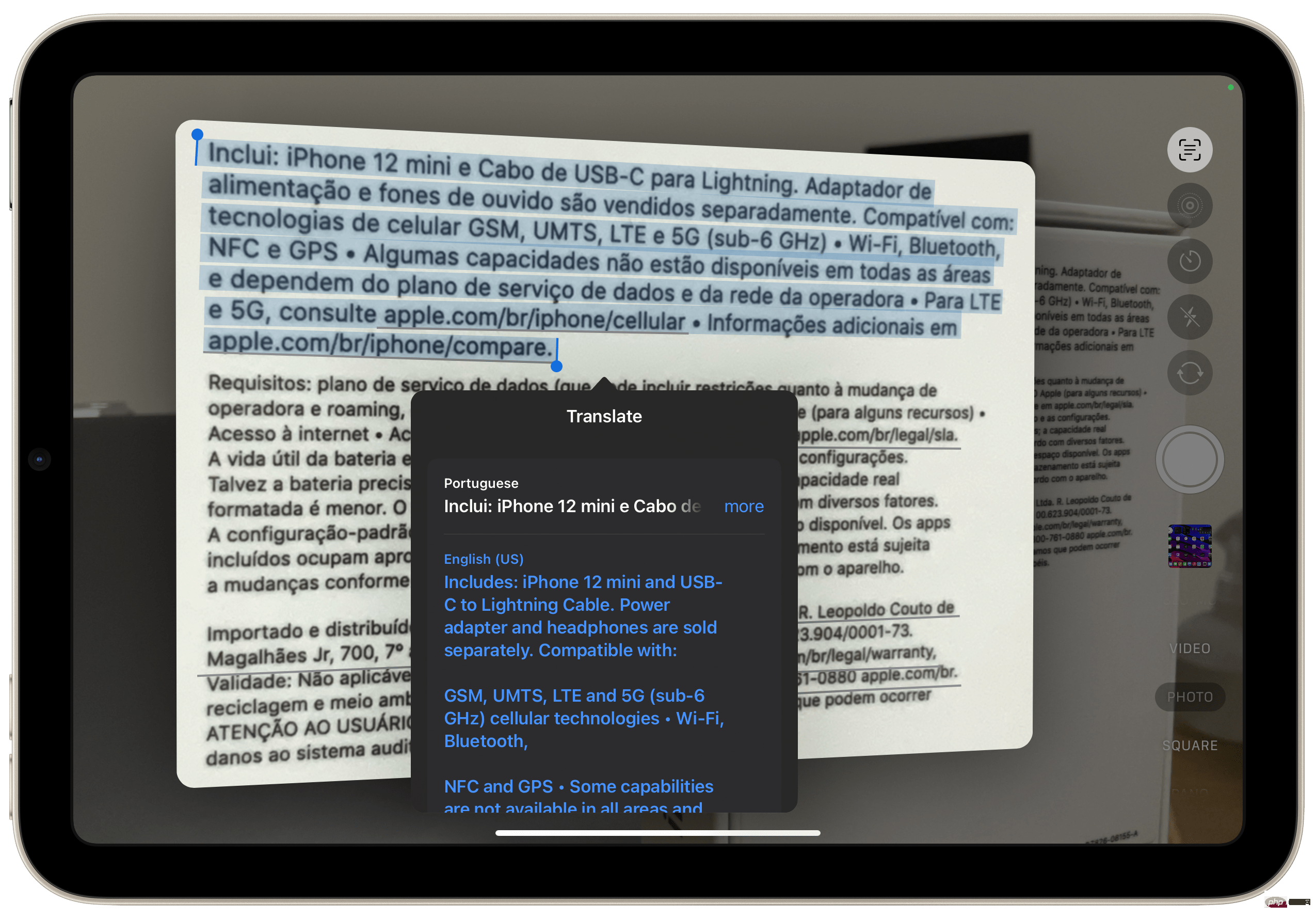 #しかし、iPadOS 16 のカメラを使用してテキストを翻訳する別の方法があります。これを行うことができます:
#しかし、iPadOS 16 のカメラを使用してテキストを翻訳する別の方法があります。これを行うことができます: - カメラ アプリを開きます
- カメラを
- 翻訳したいテキストに向けます
- をクリックすると、画面の右側に [テキストの認識] ボタンが表示されます。 #テキスト
- を選択し、Translate をクリックします。 翻訳アプリと同じように、テキストを翻訳したい言語を選択できます。テキストを別のアプリケーションに簡単にコピーすることもできます。
以上がiPadOS 16 搭載 iPad のカメラを使用してテキストを翻訳する方法の詳細内容です。詳細については、PHP 中国語 Web サイトの他の関連記事を参照してください。

ホットAIツール

Undresser.AI Undress
リアルなヌード写真を作成する AI 搭載アプリ

AI Clothes Remover
写真から衣服を削除するオンライン AI ツール。

Undress AI Tool
脱衣画像を無料で

Clothoff.io
AI衣類リムーバー

Video Face Swap
完全無料の AI 顔交換ツールを使用して、あらゆるビデオの顔を簡単に交換できます。

人気の記事

ホットツール

メモ帳++7.3.1
使いやすく無料のコードエディター

SublimeText3 中国語版
中国語版、とても使いやすい

ゼンドスタジオ 13.0.1
強力な PHP 統合開発環境

ドリームウィーバー CS6
ビジュアル Web 開発ツール

SublimeText3 Mac版
神レベルのコード編集ソフト(SublimeText3)

ホットトピック
 7715
7715
 15
15
 1641
1641
 14
14
 1395
1395
 52
52
 1289
1289
 25
25
 1232
1232
 29
29
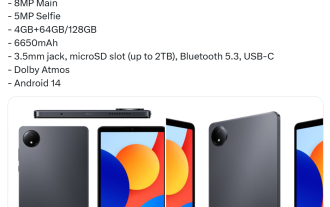 Xiaomi Redmi Pad SE 8.7 タブレット構成が公開: Helio G99 プロセッサー、6650mAh バッテリー
Jul 22, 2024 pm 08:01 PM
Xiaomi Redmi Pad SE 8.7 タブレット構成が公開: Helio G99 プロセッサー、6650mAh バッテリー
Jul 22, 2024 pm 08:01 PM
7月22日のこのWebサイトのニュースによると、ブロガー@Sudhanshu1414は今日、Xiaomi RedmiPad SE8.7タブレットのレンダリングと構成情報に関するニュースを発表しました。 Xiaomi Indiaは、タブレットの4Gバージョンを7月29日にリリースすると正式に発表しました。報道によると、RedmiPad SE8.7タブレットは解像度1340x800の8.7インチLCDスクリーンを搭載し、MediaTek HelioG99プロセッサを使用し、4GB+64GBと4GB+128GBのバージョンが用意されています。このサイトからの注: HelioG99 は TSMC の 6nm プロセスを使用し、2x2.2GHzA76+6x2.0GHzA55CPU と Mali-G57MC2GPU を搭載しています。さらに、このタブレットには800の機能が搭載されています。
 今度はXiaomiの銃がポラロイドに向けられている
Jul 24, 2024 pm 12:10 PM
今度はXiaomiの銃がポラロイドに向けられている
Jul 24, 2024 pm 12:10 PM
7月19日、Xiaomiは北京で新製品発表カンファレンスを開催し、その席上、Lei Jun氏は車を作るまでの道のりについて語っただけでなく、XiaomiMIX Flip、XiaomiMIX Fold4、Xiaomi Bandなどの数々の大ヒット新製品も披露した。 9、およびRedmi K70 Extreme Edition。 Xiaoleiの予想では、Xiaomi MIX Flipは、Xiaomi初の小型折りたたみ式携帯電話として、大きな注目を集める高確率のイベントです。意外にも、最初に人気を博したのは、MIXFlipと同時に登場した“天地逆転”感のあるアクセサリー「MIXFlipポータブルカメラセット」だった。最近、ソーシャル プラットフォームには Xiaomi ポラロイド関連の投稿が大量に投稿されています。デジタル サークルをフォローしていない人は、「Xiaomi はいつからポラロイドを作り始めるの?」と疑問に思うかもしれません。
 新しいiPadは物理SIMカードスロットを廃止:iPhone 16も同様のことを行うことが明らかに
May 09, 2024 am 10:16 AM
新しいiPadは物理SIMカードスロットを廃止:iPhone 16も同様のことを行うことが明らかに
May 09, 2024 am 10:16 AM
5月9日のニュースによると、Appleは今週iPad ProとiPad Airをリリースし、これら2つの新しいiPadは物理的なSIMカードスロットを完全に削除し、すべてのセルラーネットワークバージョンはeSIMテクノロジーのみをサポートします。一部の報道では、iPad は eSIM のみをサポートしていると指摘しており、iPhone もすぐに追随して物理 SIM カード スロットを廃止することを示唆しています。 iPhone14シリーズ以降、米国版のiPhoneは物理SIMカードスロットを廃止し、eSIMのみをサポートしていますが、他の地域で販売されているiPhoneは物理SIMカードのデザインを維持しています。すべての新型iPadシリーズがeSIMに対応していることから判断すると、今年後半に発売されるiPhone 16シリーズもeSIMに対応し、世界中の多くの市場で利用可能になる可能性が高い。
 更新 |ハッカーが EU 外の iPad に Epic Games Store と Fortnite をインストールする方法を説明
Aug 18, 2024 am 06:34 AM
更新 |ハッカーが EU 外の iPad に Epic Games Store と Fortnite をインストールする方法を説明
Aug 18, 2024 am 06:34 AM
更新: Saunders Tech は、EU 外の iPad に Fortnite と Epic Games Store をインストールする方法を説明するチュートリアルを YouTube チャンネルにアップロードしました (ビデオは下に埋め込まれています)。ただし、このプロセスには iO の特定のベータ版が必要なだけではありません。
 ミンチー・クオ氏がiPhone 16~19シリーズのカメラアップグレードルートを明らかに:iPhone 19の光を変えるテクノロジーがメジャーアップグレードの先駆けとなる
Jul 15, 2024 pm 09:51 PM
ミンチー・クオ氏がiPhone 16~19シリーズのカメラアップグレードルートを明らかに:iPhone 19の光を変えるテクノロジーがメジャーアップグレードの先駆けとなる
Jul 15, 2024 pm 09:51 PM
7月11日のニュースによると、アナリストのミンチー・クオ氏はiPhone16~iPhone19シリーズのカメラアップグレードロードマップを共有し、今後数年間はiPhoneは引き続きガラスプリズムソリューションを使用し、プラスチックプリズムは使用しないと述べた。 Ming-Chi Kuo氏のロードマップによると、今年下半期のiPhone 16 Proシリーズには、iPhone 15 Pro Maxと同じ仕様のクアッドプリズムカメラが標準搭載され、5倍の光学ズームをサポートし、12 -メガピクセルカメラ。 iPhone 17、iPhone 18、iPhone 19 シリーズのカメラのアップグレード iPhone 16 Pro シリーズには、iPhone 15 Pro Max と同じ仕様の 4 プリズムカメラが搭載されています。 iPhoneからプリズムカメラの普及率が高まる
 新しいiPadは物理SIMカードに別れを告げる:チャイナユニコムのeSIMをサポート
May 08, 2024 am 09:43 AM
新しいiPadは物理SIMカードに別れを告げる:チャイナユニコムのeSIMをサポート
May 08, 2024 am 09:43 AM
5月8日のニュースによると、昨日AppleはM4を搭載したiPad ProとM2を搭載したiPad Airをリリースしたとのことですが、公式サイトの情報によると、どちらのiPadも物理SIMカードスロットが完全に廃止され、すべてのセルラーネットワークバージョンはeSIMのみをサポートすることになります。 Apple は、iPad のセルラー ネットワーク バージョンが中国本土でのみチャイナ ユニコム eSIM をサポートしていることを思い出させます。Web の閲覧、電子メール、テキスト メッセージの送信はすべて、いつでもどこでも行うことができます。注目に値するのは、古い米国版iPad Proが5Gミリ波をサポートしているのに対し、新しい米国版iPad Proは5Gミリ波もカットし、Sub-6GHzのみをサポートしていることです。 5G ミリ波周波数帯域は 24 GHz から 100 GHz までの超広い帯域幅を持ち、より高速なアップリンクおよびダウンリンク速度などを実現できると報告されています。
 Apple iPhone 16 には Apple Intelligence がプリインストールされなくなりました
Jul 30, 2024 pm 01:18 PM
Apple iPhone 16 には Apple Intelligence がプリインストールされなくなりました
Jul 30, 2024 pm 01:18 PM
業界関係者のマーク・ガーマン氏によると、AppleのApple Intelligenceは10月に延期される予定だという。つまり、iOS18.1では最初にプッシュされることになります。 Apple iPhone 16は9月に発売される予定のため、Apple Intelligenceはプリインストールされません。 1. Apple Intelligence Apple Intelligence は、強力な生成モデルを使用して、ユーザーのコミュニケーション、作業、表現を支援する新しい機能を iPhone、iPad、Mac に提供するパーソナル インテリジェンス システムです。 2. 自然言語の理解 Apple Intelligence に組み込まれた大規模なモデルは、言語の意味を深く理解しています。
 伝説の5シリーズを超えて、キヤノンが新世代の強力なフルフレームマイクロカメラEOS R5 Mark IIをリリース
Jul 18, 2024 pm 12:27 PM
伝説の5シリーズを超えて、キヤノンが新世代の強力なフルフレームマイクロカメラEOS R5 Mark IIをリリース
Jul 18, 2024 pm 12:27 PM
2024 年 7 月 17 日、キヤノン (中国) 有限公司は、EOSR システムの新世代の強力なフルフレーム プロフェッショナル マイクロ カメラ EOSR5MarkII をリリースしました。販売価格は、EOS R5 Mark IIは単体が26,999元、セットが34,199元で8月に発売される。 EOSR5MarkIIは、EOSR5の強力な性能を継承するだけでなく、画質、動画、フォーカス、連写などを総合的にアップグレードした写真撮影と動画撮影の両方に適した高性能モデルです。キヤノンの映像技術を結集したこの強力なモデルは、プロの写真家、写真愛好家、プロのビデオプロデューサー、ビデオブロガーに新たな価値を提供し、プロの分野でのマイクロカメラの応用拡大を確実に前進させます。



